Czy możesz usunąć dźwięk z wideo? Jak można usunąć z wideo w systemie Windows 10? Co powiesz na usunięcie dźwięku z wideo online? Teraz, jeśli przeczytasz ten post, znajdziesz więcej sposobów na usunięcie dźwięku z wideo.
Obraz jest wart tysiąca słów, a film jest wart tysiąca zdjęć. Jeśli Twój film zawiera niepożądane dźwięki, możesz usunąć dźwięk z filmu przed udostępnieniem go znajomym. Ale jak możemy usunąć dźwięk z wideo ?
W tym poście dowiesz się, jak usunąć dźwięk z dowolnego urządzenia, w tym z systemu Windows, Mac OS X, Android i iPhone'a, a także jak usunąć dźwięk z wideo online.
Część 1. Jak usunąć dźwięk z wideo Windows 10
Nagrałem wideo, ale słychać odgłosy. Jak teraz usunąć szum tła?
Jeśli masz ten sam problem, to jesteś we właściwym miejscu. Tutaj pokażemy, jak łatwo usunąć dźwięk z wideo za pomocą
- Windows Movie Maker
- VLC
- Skrót
1. Jak usunąć dźwięk z wideo za pomocą programu Windows Movie Maker
Wbudowane narzędzie Windows – Movie Maker może pomóc w usunięciu dźwięku z wideo. Tutaj możesz przeczytać ten post „Bezpłatne pobieranie programu Windows Movie Maker”, aby dowiedzieć się więcej o najlepszym darmowym oprogramowaniu do edycji wideo.
To narzędzie oferuje 2 funkcje umożliwiające wykonanie tego zadania.
Funkcja głośności wideo usuwa dźwięk z wideo w programie Windows Movie Maker
Krok 1. Otwórz Windows Movie Maker.
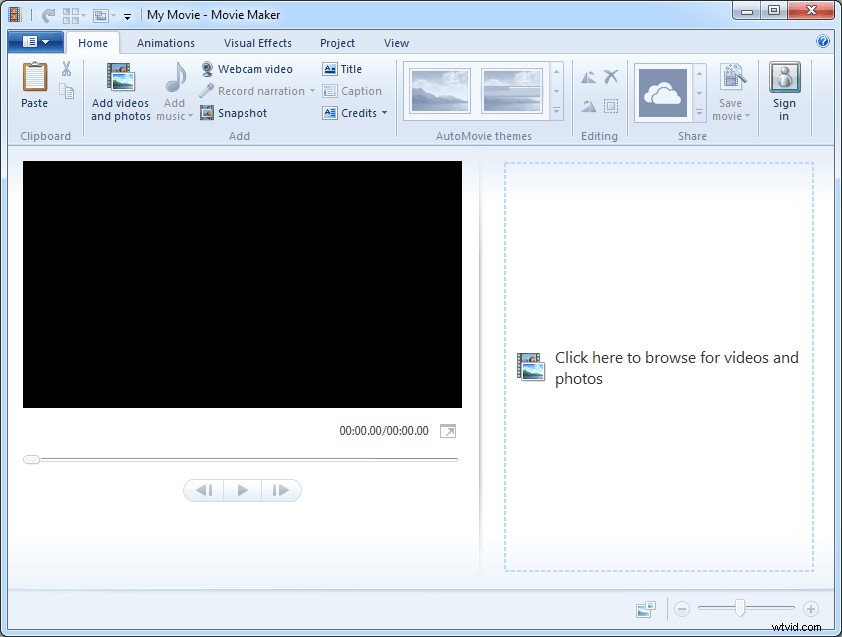
Krok 2. Importuj filmy do Movie Maker. Tutaj możesz przeczytać ten post „Jak dodawać zdjęcia i filmy do programu Windows Movie Maker”, aby znaleźć różne sposoby importowania plików do tego bezpłatnego narzędzia do edycji wideo.
Krok 3. Wybierz plik wideo, z którego chcesz usunąć dźwięk.
Krok 4. Usuń dźwięk.
- Najpierw wybierz Narzędzia wideo.
- Po drugie, kliknij przycisk Edytuj, a zobaczysz Głośność wideo po lewej stronie menu z głośnikiem obok.
- Na koniec wybierz głośnik i przesuń pokrętło w lewo, w miejscu przecięcia głośnika (brak dźwięku).
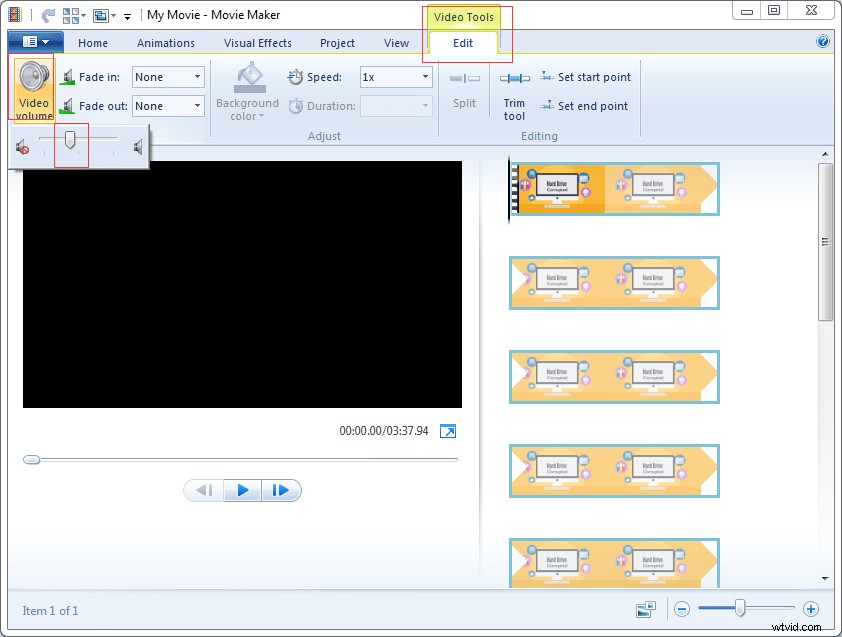
Krok 5. Zapisz wideo bez dźwięku w tle. Więcej szczegółów na temat zapisywania plików wideo można znaleźć w Windows Movie Maker:How to Save Movie Maker Project (2018).
Funkcja Audio Mix usuwa dźwięk z wideo
Krok 1. Wybierz plik wideo, z którego chcesz usunąć dźwięk.
Krok 2. Kliknij przycisk Projekt.
Wrz 3. Kliknij przycisk Miks audio, który służy do ustawiania poziomów audio ścieżek, które nie są uwydatnione, i przesuń go w prawo.
W grupie Audio znajdziesz 4 inne moduły:
- Miks audio:ustaw poziomy dźwięku ścieżki nieuwydatnionej.
- Podkreśl narrację:spraw, by narracja była głośniejsza niż dźwięk lub muzyka w filmie.
- Podkreśl wideo:spraw, by dźwięk w filmie był głośniejszy niż muzyka lub narracja.
- Podkreśl muzykę:spraw, by muzyka była głośniejsza niż dźwięk lub narracja w filmie.
- Dopasuj zdjęcia do muzyki:automatycznie dostosuj czas trwania zdjęć, aby film i muzyka kończyły się w tym samym czasie.
Krok 4. Zapisz ten film.
Windows Movie Maker to dobry wybór, aby usunąć dźwięk z wideo. Poza tym to narzędzie może pomóc Ci podzielić wideo, dodać przejścia do klipów wideo, dodać tekst do wideo, a także mieć inne przydatne narzędzia.
2. Jak usunąć dźwięk z wideo za pomocą VLC
VLC media player to darmowy i open-source, przenośny i wieloplatformowy odtwarzacz multimediów oraz serwer multimediów strumieniowych. Dopóki wykonasz poniższe kroki, możesz szybko usunąć dźwięk z dowolnego filmu.
Krok 1. Otwórz odtwarzacz multimedialny VLC.
Krok 2. Kliknij Media i wybierz opcję Konwertuj/Zapisz (Ctrl+R).
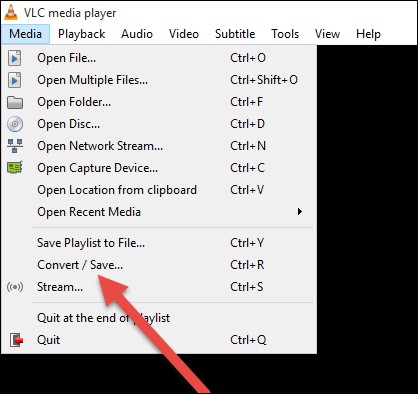
Krok 3. W oknie Otwórz multimedia kliknij przycisk Dodaj, a następnie wybierz plik wideo, z którego chcesz wyciszyć dźwięk, i kliknij przycisk Konwertuj/Zapisz na dole.
Krok 4. W oknie Konwertuj wybierz profil, którego chcesz użyć do konwersji wideo. Następnie kliknij przycisk narzędzi (Edytuj wybrany profil), a zostaniesz przeniesiony na stronę, na której możesz edytować wybrany profil.
Krok 5. Kliknij kartę Kodek wideo, zaznacz opcję Zachowaj oryginalną ścieżkę wideo, wybierz kartę Kodek audio, odznacz opcję Audio i naciśnij przycisk Zapisz, aby zachować ustawienia.
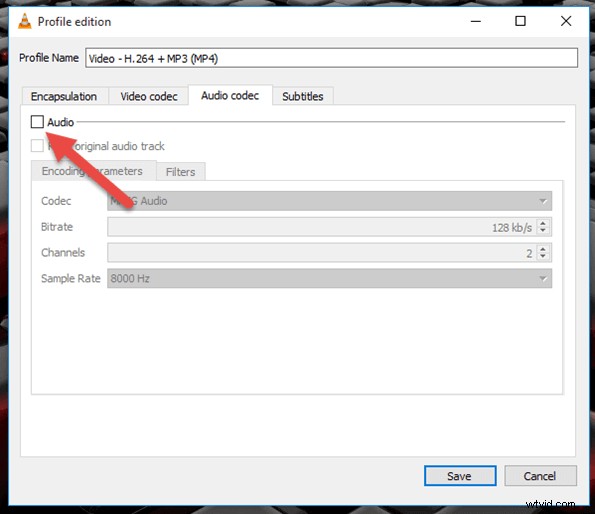
Krok 6. Na koniec możesz ponownie kliknąć opcję Start w oknie Konwertuj. Następnie odtwarzacz multimedialny VLC przekonwertuje wideo bez dźwięku (audio).
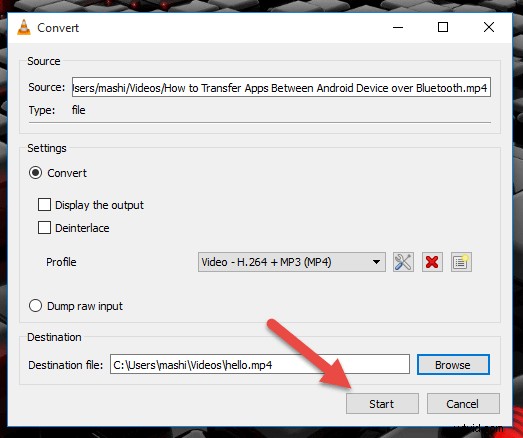
3. Jak usunąć dźwięk z wideo za pomocą skrótu
Shortcut, darmowy, wieloplatformowy edytor wideo typu open source dla systemów Windows, Mac OS i Linux, istnieje od ponad dekady. Oczywiście możesz wypróbować to narzędzie, aby usunąć dźwięk z wideo w systemie Windows 10.
Kroki w następujący sposób:
Krok 1. Otwórz skrót, a następnie kliknij przycisk Otwórz plik znajdujący się w lewym górnym rogu.
Krok 2. Znajdź i wybierz potrzebny film i kliknij przycisk Otwórz.
Krok 3. Następnie skrót otworzy wideo i automatycznie odtworzy wideo. Teraz kliknij przycisk pauzy znajdujący się pod filmem, aby wstrzymać wideo.
Krok 4. Kliknij Eksportuj znajdujący się po prawej stronie górnego menu.
Krok 5. Wybierz format wideo. Zaleca się wybranie tego samego formatu wideo, co oryginalny.
Krok 6. Kliknij kartę Audio.
Krok 7. Zaznacz opcję Wyłącz dźwięk.
Krok 8. Kliknij przycisk Eksportuj plik.
Krok 9. W oknie Eksportuj plik wybierz lokalizację, w której chcesz zapisać nowy plik wideo i wprowadź nazwę nowego pliku wideo z rozszerzeniem formatu wideo na końcu (np. video.mp4 lub video.mkv).
Krok 10. Kliknij przycisk Zapisz. Następnie to narzędzie rozpocznie tworzenie wideo bez dźwięku.
Cześć, mam 3 bezpłatne i proste sposoby usuwania dźwięku z wideo w systemie Windows 10. Kliknij, aby tweetować
Przejdźmy teraz do tego, jak usunąć dźwięk z wideo na iPhonie.
Część 2. Jak usunąć dźwięk z Androida i iPhone'a
Coraz więcej osób chce wiedzieć, czy mogą wyodrębnić dźwięk z wideo na swoich telefonach.
Oczywiście, że możesz!
Jak usunąć dźwięk z wideo na iPhonie i iPadzie
W tym samouczku zamierzam użyć iMovie do wyodrębnienia dźwięku z wideo.
Kroki to:
Krok 1. Pobierz iMovie i zainstaluj go na swoim iPhonie lub iPadzie. Aplikacja jest dostępna za darmo i wymaga systemu iOS 11.4 lub nowszego.
Krok 2. Uruchom aplikację Zdjęcia na urządzeniu z systemem iOS i znajdź film, z którego chcesz usunąć jego film.
Krok 3. Wybierz opcję Edytuj, a następnie wybierz ikonę 3 kropek na dole.
Krok 4. Kliknij iMovie. Jeśli nie ma opcji iMovie, możesz wybrać Więcej, a następnie wybrać Włącz przełącznik obok iMovie i nacisnąć Gotowe, aby potwierdzić.
Krok 5. Wybierz przycisk audio i dotknij go, aby wyciszyć dźwięk wideo. Upewnij się, że klikniesz Gotowe w prawym górnym rogu, aby potwierdzić zmianę.
Teraz pomyślnie usunąłeś dźwięk z wideo na urządzeniu iPhone lub iPad.
Jak usunąć dźwięk z wideo na Androidzie
Aby usunąć dźwięk z wideo na Androidzie, możesz spróbować użyć Timbre, prostego i bezpłatnego narzędzia do edycji wideo na Androida.
Krok 1. Pobierz i zainstaluj Timbre na swoim urządzeniu z Androidem.
Krok 2. Otwórz Timbre, przewiń w dół do sekcji Wideo i wybierz opcję Wycisz.
Krok 3. Wybierz wideo, z którego chcesz usunąć dźwięk.
Krok 4. Timbre otworzy go w edytorze. Teraz wystarczy tylko kliknąć ikonę wyciszenia.
Krok 5. Kliknij przycisk Zapisz, gdy pojawi się następujący komunikat:
Strumień audio wideo .MP4 zostanie usunięty i zapisany jako moje wideo .MP4 w „/storage /emulated/o/Music”.
Krok 6. Timbre natychmiast usunie dźwięk i wyeksportuje go do domyślnej lokalizacji.
W ten sposób cała praca została wykonana.
Widzieć! Niezależnie od tego, czy używasz komputera PC, czy iPhone'a/Androida, możesz spróbować użyć oprogramowania do edycji wideo, aby usunąć dźwięk.
Teraz myślę, że możesz się zastanawiać:
„Czy można usunąć dźwięk z naszych filmów bez instalowania żadnego oprogramowania?”
Czytaj dalej, aby dowiedzieć się więcej przydatnych sposobów.
Część 3. Jak usunąć dźwięk z wideo online
Tutaj, jeśli nie chcesz instalować narzędzi do edycji wideo na swoim urządzeniu, w tym Windows, Android i iPhone, możesz usunąć dźwięk online. Tutaj pokażemy 2 różne sposoby wyodrębniania dźwięku z wideo online.
1. Usuwanie dźwięku
Jeśli plik wideo ma 500 MB lub mniej, możesz użyć narzędzia do usuwania dźwięku, aby usunąć dźwięk z dowolnego wideo.
Krok 1. Odwiedź stronę Audio Remover i kliknij przycisk „Przeglądaj”.
Krok 2. Przejdź do folderu docelowego, wybierz plik wideo i kliknij przycisk „Otwórz”.
Krok 3. Kliknij przycisk „Prześlij wideo”, aby rozpocząć usuwanie dźwięku z wideo. Może to zająć trochę czasu w zależności od długości wideo i szybkości przepustowości.
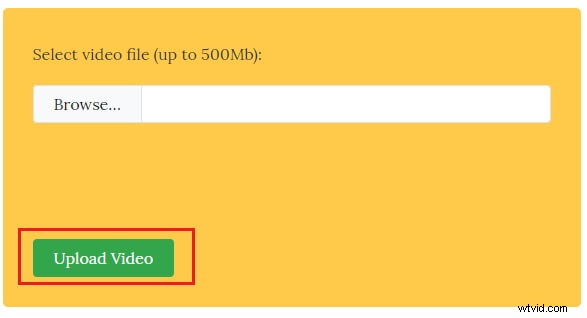
Krok 4. Na koniec wystarczy kliknąć link do pobrania, aby pobrać wideo bez dźwięku.
2. Skrzydło skrzydeł
Aby usunąć dźwięk z wideo online, możesz spróbować użyć Kapwing. Ta platforma do edycji wideo online może nie tylko pomóc wyciszyć wideo, ale także przyciąć wideo za pomocą elementów sterujących po prawej stronie. Poza tym umożliwia dodawanie tekstu lub muzyki do filmów oraz zmianę szybkości odtwarzania wideo itp.
Kapwing, narzędzie do wyciszania wideo, może automatycznie zmniejszyć głośność wideo do zera. Innymi słowy, skutecznie usuwa plik audio z wideo. Aby wykonać to zadanie, wypróbuj następujące 3 kroki:
- Prześlij film. Możesz także wkleić link do dowolnego filmu w Kapwing, jeśli jest już na YouTube lub w innym miejscu online.
- Wybierz sekcję filmu, z której chcesz usunąć dźwięk, używając przycisku „Przytnij” w edytorze. Możesz wyświetlić podgląd filmu bez dźwięku. Następnie kliknij przycisk Utwórz, aby wygenerować wyciszony plik. Proces generowania zależy od długości filmu.
- Kliknij przycisk Pobierz, aby zapisać wideo na komputerze.
Kapwing jest darmowy. Jednak film, który wyciszysz, będzie oznaczony znakiem wodnym i będziesz musiał uiścić niewielką opłatę, aby usunąć znak wodny Kapwing.
Cześć! Są to 2 sposoby na usunięcie dźwięku z wideo online. Chcę podzielić się nimi z wami wszystkimi… Kliknij, aby tweetować
Teraz Twoja kolej
Czytaj tutaj! Myślę, że możesz wiedzieć, jak usunąć dźwięk z wideo na dowolnym urządzeniu. Teraz możesz wypróbować odpowiednie narzędzie do edycji wideo, aby usunąć dźwięk z wideo na komputerze PC, Androidzie, iPhonie lub w Internecie.
Jeśli masz jakieś sposoby na usunięcie dźwięku z wideo, udostępnij je nam, zostawiając nam komentarze lub kontaktując się z nami pod adresem [email protected]. Z góry dziękuję!
Polub ten post? Podziel się nim z większą liczbą znajomych.
Usuń dźwięk z najczęściej zadawanych pytań wideo
Jak usunąć dźwięk z filmu?- Otwórz Windows Movie Maker, zaimportuj swoje pliki wideo.
- Wybierz plik wideo, z którego chcesz usunąć dźwięk, kliknij Narzędzia wideo.
- Kliknij przycisk Edytuj.
- Wybierz głośnik i przesuń pokrętło w lewo, w miejscu przekreślonego głośnika (brak dźwięku).
- Zapisz film bez dźwięku w tle.
- Pobierz i zainstaluj Timbre, otwórz go.
- Przewiń w dół do sekcji Wideo i wybierz opcję Wycisz.
- Wybierz film.
- Kliknij ikonę wyciszenia.
- Zainstaluj iMovie na swoim iPhonie.
- Uruchom aplikację Zdjęcia, aby znaleźć film, z którego chcesz usunąć jego film.
- Wybierz opcję Edytuj, wybierz ikonę z trzema kropkami.
- Kliknij przycisk edycji, aby wyszukać iMovie
- Kliknij iMovie.
- Wybierz przycisk audio i dotknij go, aby wyciszyć dźwięk wideo.
- Otwórz MiniTool Movie Maker.
- Zaimportuj plik MP4.
- Przeciągnij i upuść ten plik na oś czasu.
- Eksportuj wideo do pliku MP3.
